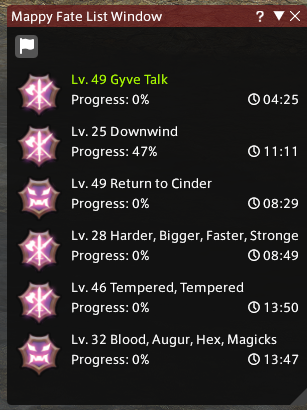Mappy ist ein XivLauncher/Dalamud-Plugin.
Mappy ist ein komplettes Ersatz-Plugin für die Ingame-Hauptkarte. Mappy bietet viele Anpassungsoptionen wie das Aktivieren und Deaktivieren bestimmter Symbole, das Konfigurieren der Farben von Tooltips oder angezeigten Bereichen.
Integriert sich nahtlos in die integrierten Funktionen des Spiels. Durch Drücken von m wird beispielsweise Mappy anstelle der integrierten Spielkarte geöffnet.
Wichtig
Mappy soll die Minimap nicht ersetzen, es gibt viele Funktionen der Minimap, die Mappy nicht repliziert.
Das Hauptmerkmal dieses Plugins ist das Kartenfenster selbst. Es wird über ImGui als Overlay über der Benutzeroberfläche des Spiels gerendert. Ein großer Vorteil davon besteht darin, dass Sie Mappy auf einen anderen Bildschirm verschieben können, wenn Sie den Multi-Monitor-Modus von Dalamud aktiviert haben.
Neben vielen Anpassungsoptionen können Sie Mappy entsprechend Ihren Bedürfnissen und Vorlieben konfigurieren.
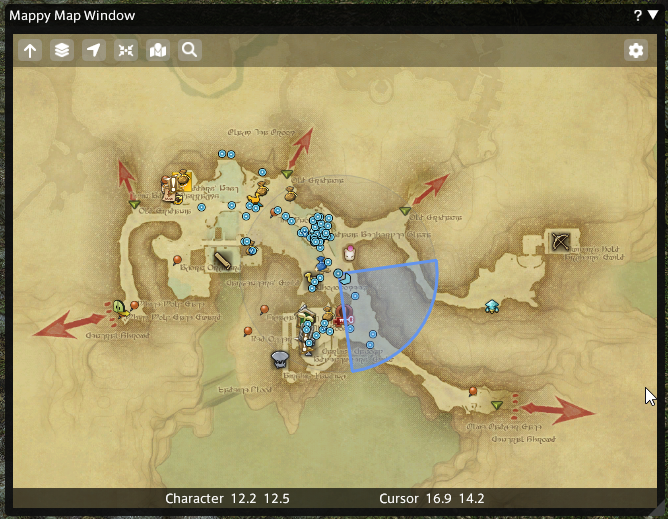
Wenn Sie mit der rechten Maustaste irgendwo auf die Karte klicken, wird ein Kontextmenü angezeigt, das einige zusätzliche Aktionen anzeigt, die Sie ausführen können.
Sie müssen sich nicht mehr merken: „Warte, war es Alt + Klicken, um eine Flagge zu platzieren???“
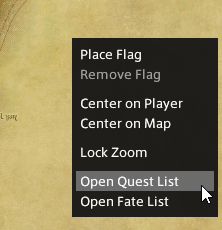
Durch Drücken der Suchschaltfläche in der Hauptbenutzeroberfläche wird ein Kartensuchfenster geöffnet, in dem Sie nach jeder Karte, jedem Aetheryten, jedem Point of Interest oder Aethernet suchen können, um einfach zu jeder gewünschten Karte zu navigieren.
„Points of Interest“ fokussiert die Karte auf den genauen Standort des Points of Interest.
Leider enthalten die anderen Suchtypen nicht genügend Informationen, um die Karte darauf zentrieren zu können.
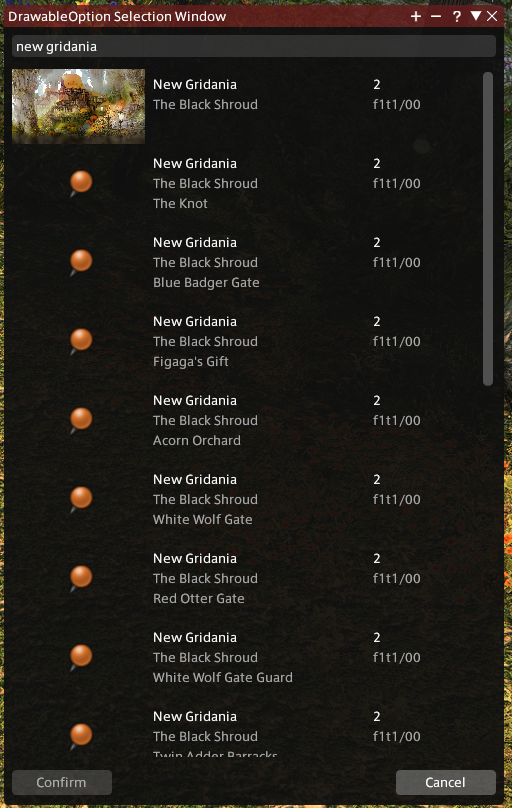
Im Mappys-Konfigurationsfenster können Sie die angezeigten Kartenfunktionen nach Ihren Wünschen anpassen.
Tipp
Ich habe mein Bestes getan, um angemessene Standardeinstellungen für die Einstellungen festzulegen, aber es liegt an Ihnen, Ihr Erlebnis so anzupassen, wie Sie es möchten.
Sie können Ihre Karte vor allem über die Symboleinstellungen an Ihre Bedürfnisse anpassen. Hier können Sie konfigurieren, welche Symbole angezeigt werden, wie groß sie sind, welche Farbe sie haben und vieles mehr.
Sie können jedes Symbol konfigurieren, das Ihnen jemals auf der Karte angezeigt wurde. Wenn Sie Mappy verwenden, werden weitere Symbole verfügbar, sobald Mappy sie erkennt.
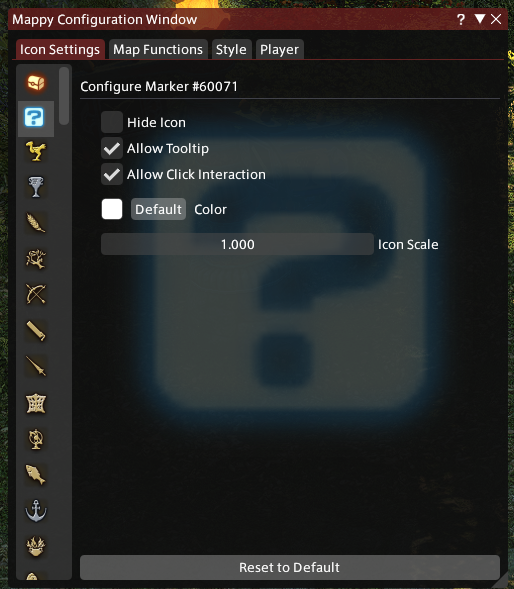
Das Questlistenfenster ist über das Kontextmenü zugänglich und zeigt Ihnen alle Quests an, die Sie angenommen haben, sowie alle Quests, die im aktuellen Gebiet beansprucht werden können.
Wenn Sie auf einen dieser Einträge klicken, wird die Karte auf diese bestimmte Quest fokussiert.
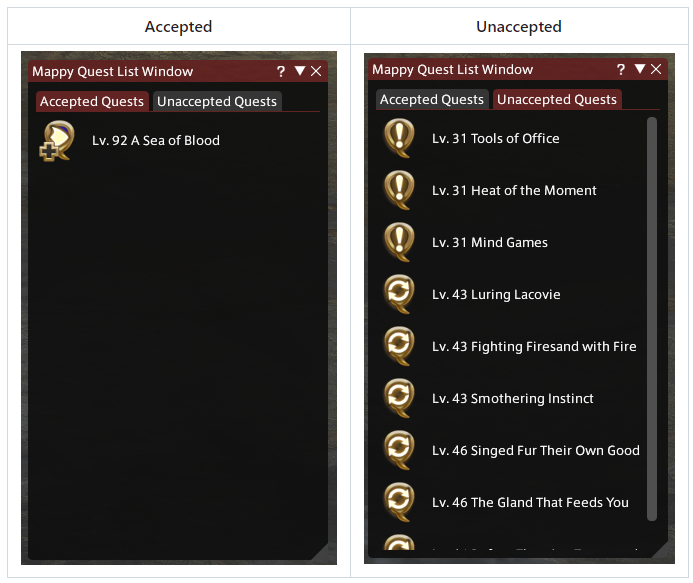
Das über das Kontextmenü zugängliche Fate-Listenfenster zeigt Ihnen alle Fates an, die derzeit im aktuellen Bereich aktiv sind.
Schicksale, die bald ablaufen, haben ihre benannte Farbe und verblassen langsam von Grün zu Rot, je näher sie ihrem Ablauf kommen.
Schicksale mit Erfahrungsboni haben „Erfahrungsbonus!“ angezeigt.
Durch Klicken auf einen beliebigen Eintrag im Schicksalslistenfenster wird die Karte auf dieses Schicksal zentriert.